Configurațiile de rezoluție în Windows 10 influențează claritatea imaginilor și a textului, în timp ce scalarea ajustează modul în care acestea sunt prezentate pe ecran. Indiferent de rezoluția setată pentru un monitor sau televizor, Windows 10 adaptează afișajul pentru a integra toate elementele, chiar dacă acest lucru presupune adăugarea barelor de defilare, cum ar fi în bara de activități unde sunt afișate pictogramele ferestrelor deschise.
Uneori, un monitor cu o rezoluție înaltă, cum ar fi 4K, poate face ca textul, ferestrele și pictogramele să pară mai mici. Această situație poate îngreuna vizualizarea conținutului de pe ecran, mai ales de la distanță. În general, Windows 10 ajustează automat scalarea la 150% pe ecranele 4K pentru a evita afișarea ferestrelor și a textului de dimensiuni reduse. Cu toate acestea, utilizatorul poate modifica manual dimensiunea acestor elemente pentru a asigura o vizualizare mai confortabilă, chiar dacă această ajustare este necesară doar pentru monitorul implicit.
Acest articol prezintă cum se poate configura scalarea afișajului în Windows 10 pentru a gestiona unul, două sau mai multe ecrane simultan. Scopul este de a menține dimensiunile elementelor similare pe toate ecranele sau de a extinde spațiul de lucru pentru o vizibilitate îmbunătățită.
De ce este utilă ajustarea scalării în Windows 10?
Utilizarea mai multor ecrane este o metodă eficientă de a organiza activitățile. Cu toate acestea, transferul ferestrelor între monitoare cu rezoluții diferite poate fi deranjant. Scalarea în Windows 10 rezolvă această problemă, permițând potrivirea mai bună a textului, imaginilor și pictogramelor cu afișajul principal.
În plus, o rezoluție mai mare îmbunătățește experiențele vizuale, cum ar fi vizionarea videoclipurilor sau jocurile, dar uneori, textul și pictogramele par prea mici pentru o citire confortabilă. Scalarea intervine aici, oferind posibilitatea de a mări textul, pictogramele și alte elemente, compensând astfel rezoluția înaltă fără a afecta negativ experiența vizuală. Persoanele cu dificultăți de vedere pot beneficia de scalare, transformând utilizarea computerului într-o experiență mai simplă.
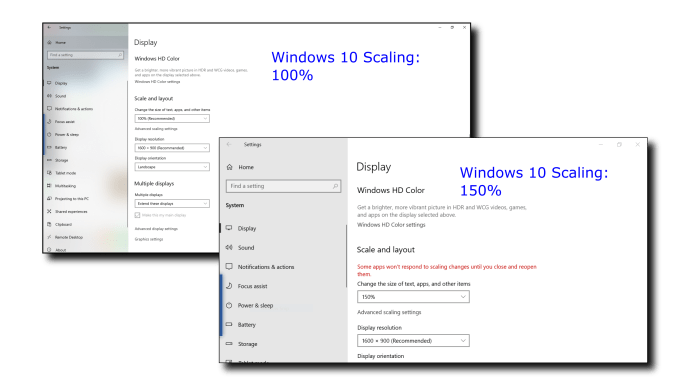
Setările de scalare în Windows 10
Windows 10 include o funcție de scalare predefinită, care poate fi ajustată manual în cazul în care sistemul nu a adaptat automat setările la preferințele utilizatorului. Opțiunile de scalare sunt limitate la 100%, 125% și 150% din dimensiunea inițială. Există și o opțiune pentru o scalare personalizată, dar Windows aplică această setare tuturor ecranelor conectate.
Ce rol are scalarea în Windows 10?
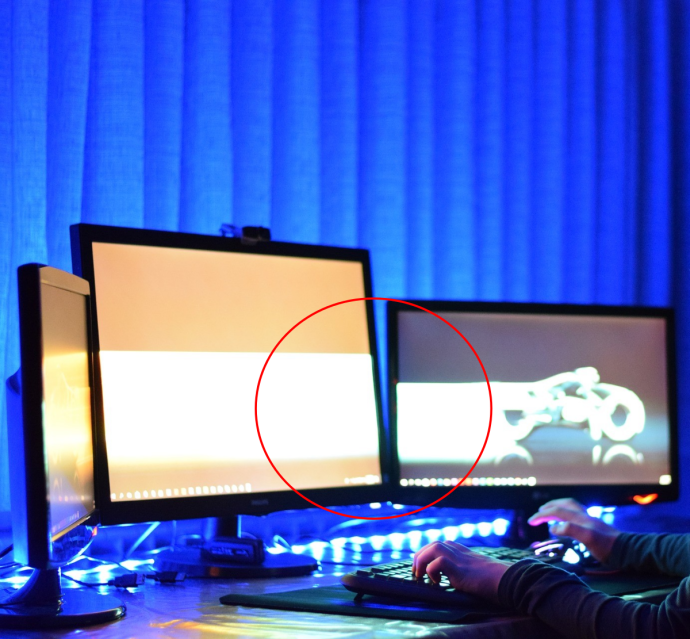
În general, scalarea menține afișajul principal clar vizibil și asigură dimensiuni uniforme pe monitoarele cu dimensiuni și rezoluții diferite. În cazul în care scalarea nu este ajustată corespunzător, transferul unei ferestre sau al unei imagini pe alt ecran poate duce la modificări ale dimensiunii. Un monitor mai mare poate necesita o setare de scalare mai mică pentru a menține proporțiile între ecrane.
Cum se utilizează scalarea predefinită în Windows 10 pe un singur ecran
Scalarea permite afișarea textului, imaginilor și pictogramelor mărite pe monitorul principal, îmbunătățind experiența de vizionare. Windows 10 oferă trei opțiuni predefinite de scalare. Pașii necesari sunt următorii:
- Faceți clic pe „Meniul Start”, apoi selectați „Setări”.
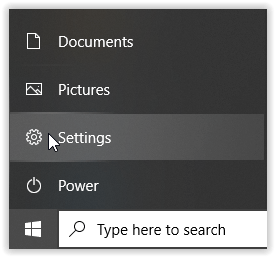
- Selectați „Sistem”.
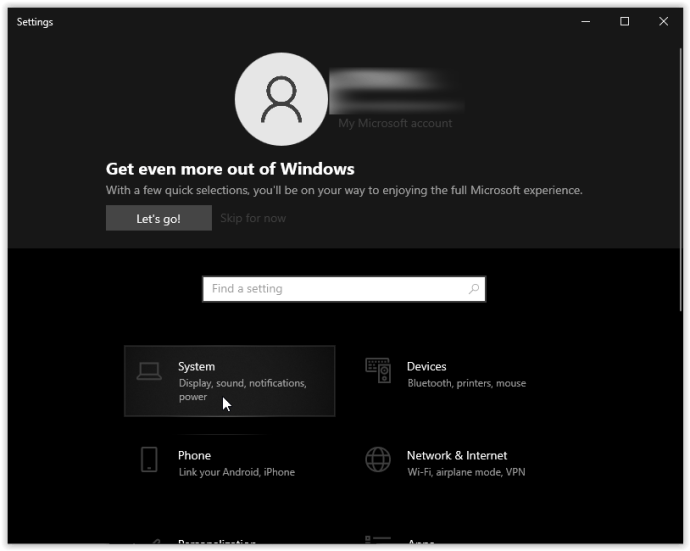
- Alegeți „Afișare”.
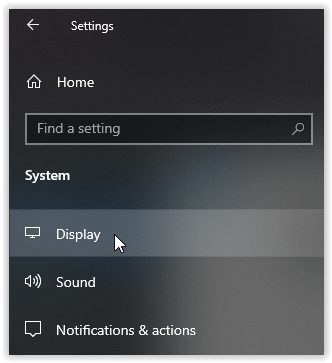
- Derulați până la secțiunea „Scalare și aspect”, apoi faceți clic pe meniul drop-down pentru „Modificați dimensiunea textului, a aplicațiilor și a altor elemente”.

- Alegeți „100%”, „125%” sau „150%”. Aceste trei opțiuni reprezintă singurele valori predefinite disponibile pentru scalare pe un singur afișaj.
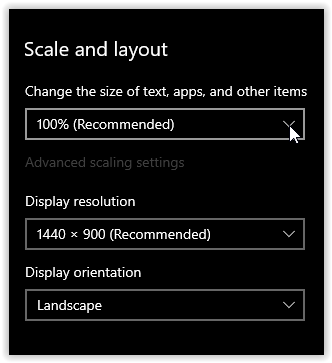
Utilizarea scalării predefinite în Windows 10 pentru două sau mai multe monitoare
Când se utilizează mai multe monitoare în modul extins, scalarea poate varia, de exemplu, între un monitor principal 1080P și un televizor 4K. Chiar dacă Windows ajustează automat scalarea pentru a mări textul și ferestrele pe televizor, ajustarea manuală poate fi necesară. Transferul ferestrelor pe alt ecran poate modifica dimensiunea acestora, ceea ce nu este întotdeauna de dorit.

Iată cum puteți ajusta scalarea pe mai multe monitoare folosind opțiunile predefinite pentru o potrivire mai bună din punct de vedere proporțional:
Notă: Se recomandă utilizarea monitoarelor cu aceeași rezoluție sau cu rezoluții proporțional similare. În caz contrar, textul și imaginile pot apărea neclare.
- Accesați „Meniu Start > Setări > Sistem > Afișare” și alegeți monitorul pentru care doriți să modificați scalarea. Puteți folosi și opțiunea „Identificați” dacă nu sunteți sigur ce monitor să selectați.
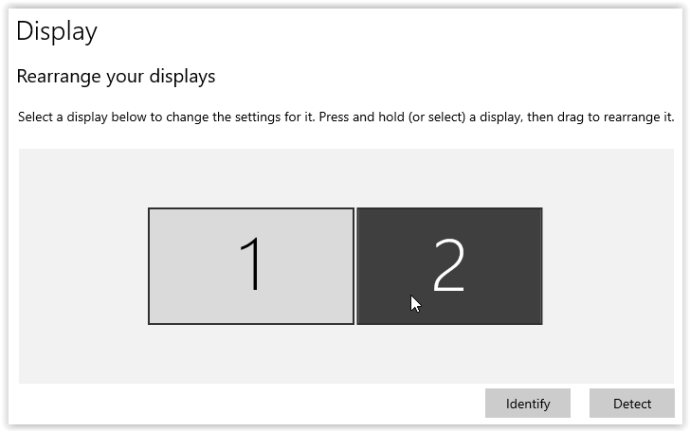
- Derulați până la opțiunea „Scalare și aspect” și selectați un procent din meniul drop-down.
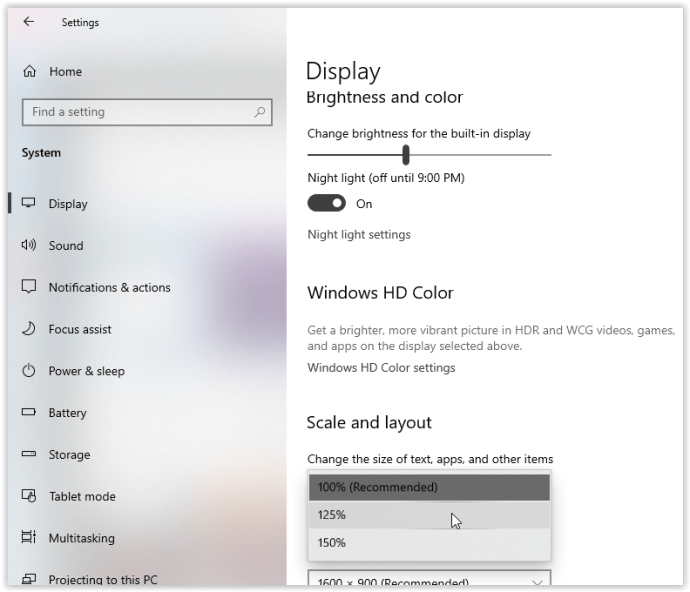
- Micsorați o fereastră pe ecranul principal astfel încât să fie mai mică decât ecranul desktopului. Țineți apăsat pe bara de titlu și mutați fereastra pe al doilea ecran pentru a vedea cum arată tranziția de la Monitorul 1 la Monitorul 2. Asigurați-vă că o glisați complet (sau aproape complet) pe al doilea ecran, altfel scalarea nu se va schimba. Dacă nu sunteți mulțumit de rezultat, repetați pașii de mai sus până obțineți vizualizarea dorită. Este important să rețineți că o potrivire perfectă poate fi dificil de obținut, având în vedere cele trei opțiuni disponibile: 100%, 125% și 150%.
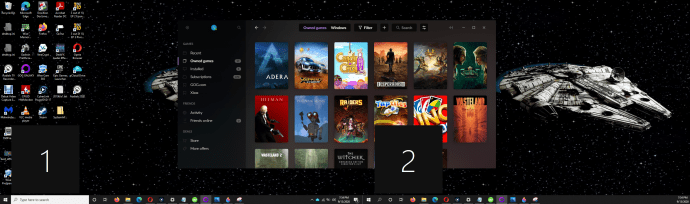
Puteți identifica Monitorul 1 și Monitorul 2 utilizând opțiunea „Identificați”, care afișează casete negre cu un număr pentru fiecare ecran. După cum se observă, fereastra redimensionată de pe monitorul 1 se adaptează la setările monitorului 2. Dacă scalarea este dezactivată pentru monitorul 2, glisarea ferestrei micșorate ar schimba dimensiunea acesteia.
Scalarea personalizată în Windows 10
Dacă aveți nevoie de o scalare mai precisă, puteți utiliza opțiunea de scalare avansată. Aceasta vă permite să setați manual procentul de scalare exact așa cum aveți nevoie. Rețineți că orice modificare făcută aici afectează TOATE ecranele conectate și necesită deconectare pentru a fi activată. Cu alte cuvinte, nu puteți personaliza fiecare ecran individual folosind această metodă.
Scalarea personalizată este un proces simplu în Windows 10. Instrucțiunile de mai jos se bazează pe Windows 10 Home, versiunea 21H1, OS Build 19043.1348 cu Windows Feature Experience Pack 120.2212.3920.0. Locațiile setărilor pot diferi ușor în funcție de versiunea Windows.
- Faceți clic pe „Meniul Start”, apoi pe „Setări”.
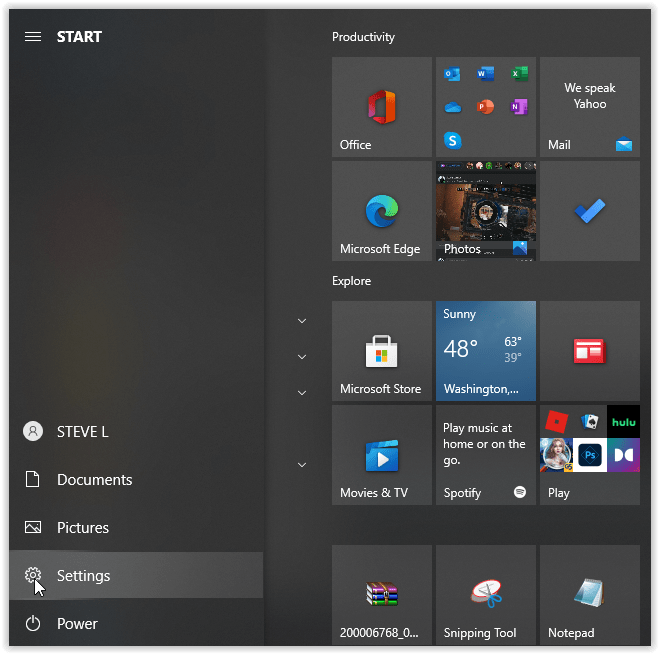
- Alegeți „Ușurință de acces”.
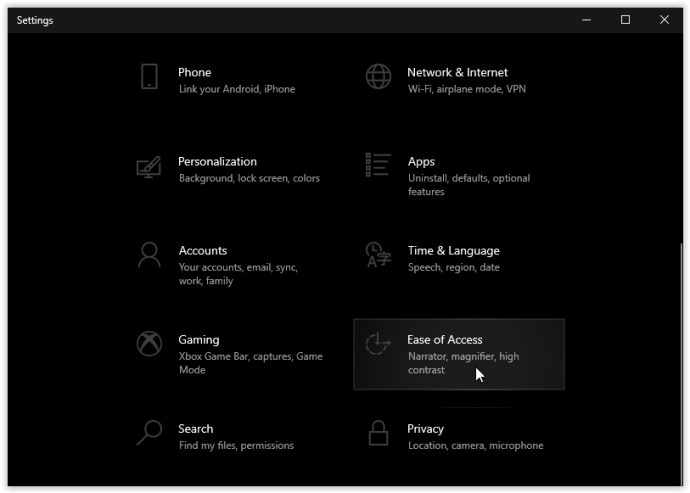
- În secțiunea „Măriți totul”, faceți clic pe „Modificați dimensiunea aplicațiilor și a textului pe alte ecrane”. Chiar dacă scrie „alte afișaje”, modificările se aplică tuturor ecranelor/monitoarelor.
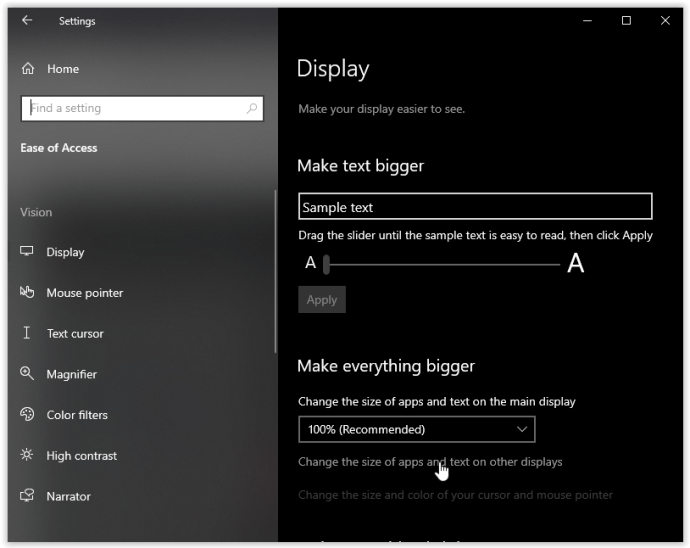
- În secțiunea „Scalare și aspect”, faceți clic pe „Opțiuni avansate de scalare”.
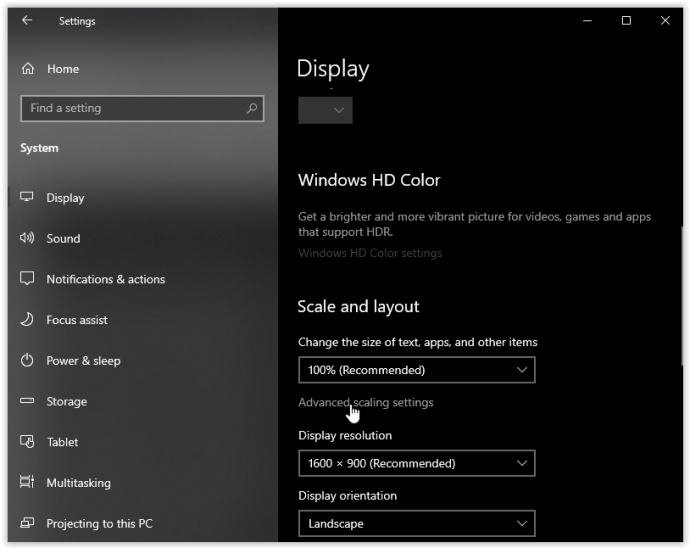
- În secțiunea „Scalare personalizată”, introduceți procentul dorit pentru scalare, apoi faceți clic pe „Aplicați”.
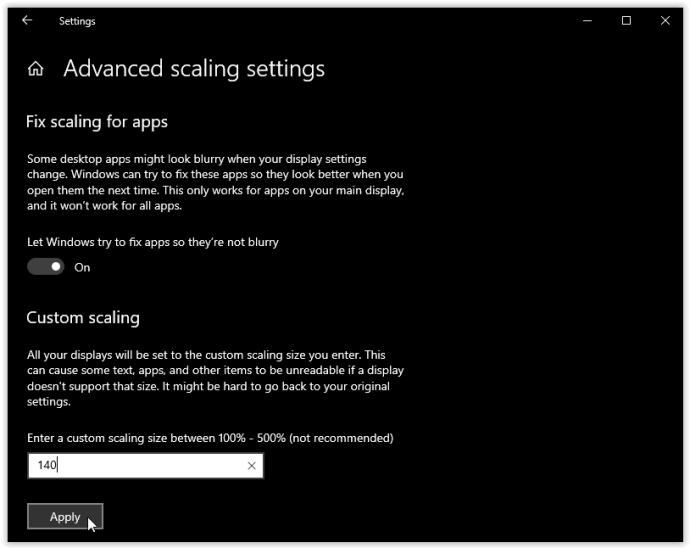
- Pentru ca noul procent de scalare să fie activat, trebuie să vă deconectați făcând clic pe „Deconectați-vă acum”. Salvați orice lucrare sau progres înainte de a face acest lucru.
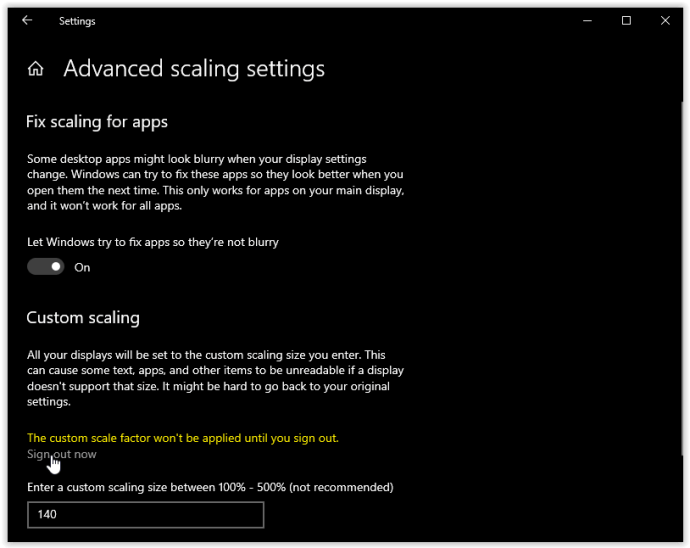
- Verificați noua scalare și ajustați-o din nou dacă este necesar. Observați că textul și alte elemente din imagine sunt mai mari, deoarece procentul a fost setat la 140%. Desigur, rezoluția rămâne aceeași.
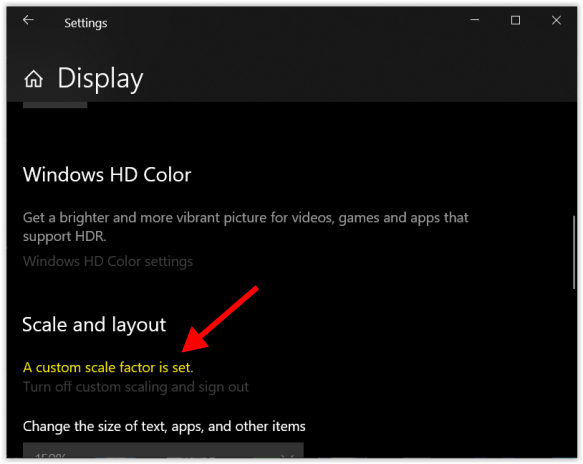
Acest proces va ajusta dimensiunea textului și a imaginilor pe ambele ecrane, ceea ce este util mai ales atunci când aveți nevoie de o vizualizare detaliată a anumitor elemente.
Scalarea afișajului în Windows 10
În concluzie, scalarea afișajului în Windows 10 este gestionată eficient de sistemul de operare, mai ales atunci când rezoluțiile sunt proporțional similare. Totuși, reglarea manuală este relativ simplă, deși rezultatele nu sunt întotdeauna cele dorite.
După cum ați văzut, scalarea poate fi modificată individual pentru fiecare monitor sau global folosind cele trei setări predefinite. Dacă aveți nevoie de un procent de scalare personalizat, modificările se vor aplica simultan tuturor ecranelor. Chiar dacă această abordare limitează opțiunile de scalare, este totuși o îmbunătățire față de situațiile în care setările de rezoluție erau singura opțiune.
În cele din urmă, Windows nu folosește dimensiunea ecranului pentru setările de scalare, deoarece factorul esențial este densitatea punctelor per inch (DPI). Un ecran cu o rezoluție dublă (proporțional) va avea doar o densitate de pixeli dublă.
Ați întâmpinat dificultăți în configurarea scalării afișajului? Împărtășiți experiențele voastre în comentariile de mai jos.